(FMVP50EL)

アマチュア無線の移動運用として使用していた富士通のノートパソコン。
ディスプレイサイズが11.6型とコンパクトで使い易かったのですが、最近は移動運用の機会が減り、そのまま置いておくのももったいないと思い、自宅のサブ機として使用していましたが、何となく起動と終了時やInternet Explorer、word、Excel等の立ち上げに少し時間が掛かり、Googlemapのストリートビューはぎごちない動きなので少しでも早くならないか改善しようと以前から考えていました。


このPCの基本メモリは2GBですが、購入時に4GBに増設してあり、仕様も最大4GBとなっていましたので、これ以上は増設できないと思い込んでいました。
残るはHDDをSSDに交換する方法がありますが、高価なのと変換が厄介なので、一時は諦めていました。
たまたまWebでメモリを8GBに増設した成功例を見付け、メモリ交換であればSSDに変換するより安価に済むと思い、ダメ元で8GB(4GB×2枚)のメモリを購入し、早速交換作業を行ないました。

交換前のメモリ容量をBIOSで確認しますと確かに2GBのメモリが2枚搭載されています。

本体を裏返し、赤丸印のビス6本を外し、矢印の所にツメを掛けてゆっくりと持ち上げます。

画像上の外した裏蓋の左側のツメ(赤丸印)を折らないように外して下さい。
次にメモリを外しますが、作業前に鉄製の物に触れて身体の静電気を逃がしておいて下さい。
赤丸印の所を両手で外側に開きますとメモリが起き上がりますので、引き抜いて下さい。

メモリを外しましたら新しいメモリを装着します。

Team Group INCのメモリです。
SO-DIMM DDR3(1333Mhz PC3-10600 1.5V 4GB×2枚)
Amazonで4.280円で販売されています。(通常配送料無料)
では、いよいよ新しいメモリを装着します。

pin(204pin)の方向と切り欠き部分を間違えないようにスロットに差込み、メモリを上から押え付けるようにすると”カチッ”と音がして、メモリの切り欠き部分にツメが収まります。

赤丸印がメモリの切り欠き部分と固定用のツメ。
ツメの位置は上と下では違います。 したがって上のメモリは裏返しになりますので、間違えないようにします。
メモリに取付が正しくされているか確認し、裏蓋を取り付けて交換作業は終了です。
次に正しく装着されているか確認をします。
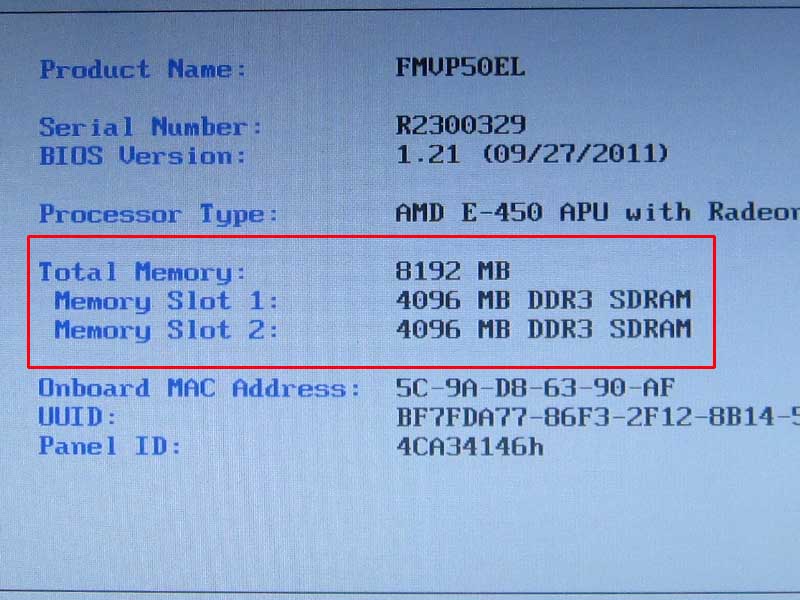
BIOSで確認しますと、4GB×2になっています。

コンピュータのアイコンを右クリックしプロパティを開くと「実装メモリ(RAM):8.00GB」になっているのが確認できます。

さらに、スタート→すべてのプログラム→アクセサリ→システムツール→システム情報をクリックしますと「インストール済みの物理メモリ」が8GBになっています。
メモリが8GBになったところで、PCを起動しますと以前より起動時間が早くなったように感じます。(ベンチマークテスト等のアプリが有りませんので、何分何秒早くなったかは分かりません)
wordやExcelも以前よりスムーズに立ち上がるようになりました。
何よりGoogleMapのストリートビューがスムーズに動くようになった事です。
このPCは元々多くのアプリケーションが搭載されていましたのを、使用する最低限のアプリを残して殆ど削除しています。
従いましてメモリを増設したから必ず時間短縮になるかどうかは分かりませんし、今回購入しましたメモリがたまたま”相性”が合ったのかも知れません。
このブログを見て交換して頂いても動作保証は出来ませんので、くれぐれも自己責任に於いて交換作業を行なって頂くよう申し添えておきます。

コメント